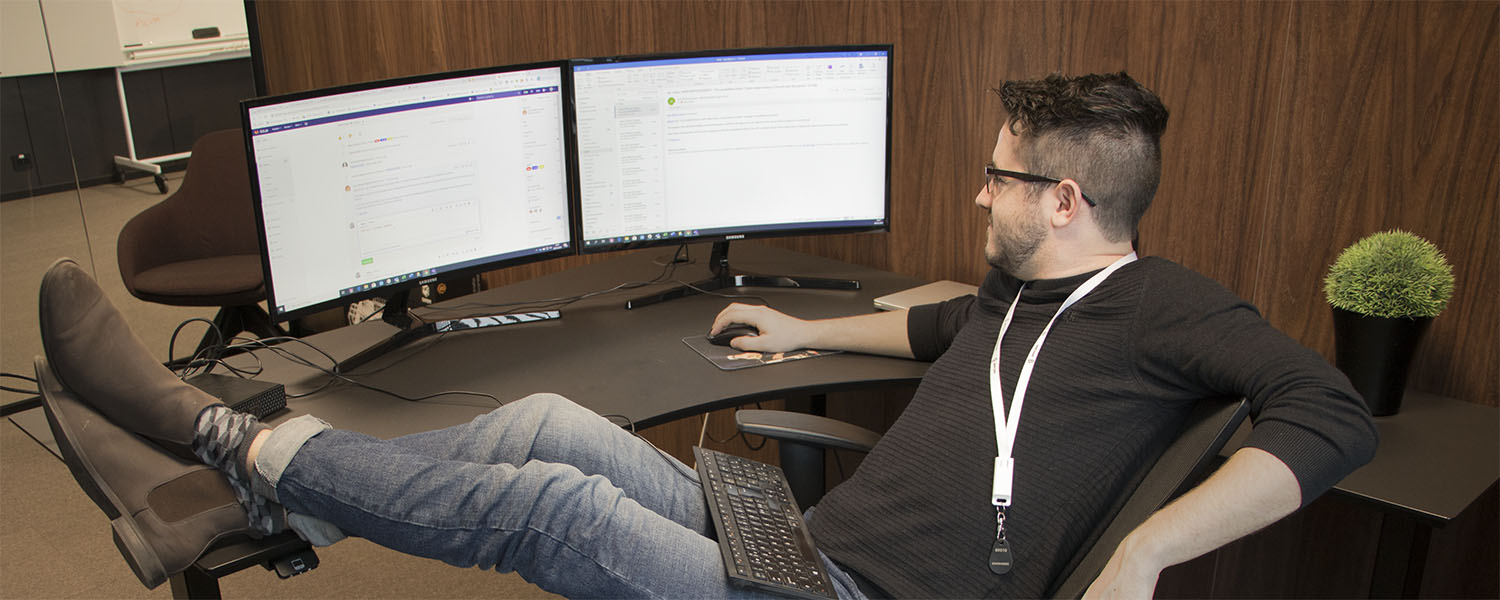Å sette opp to skjermer på datamaskinen din kan være en nyttig måte å øke produktiviteten og forbedre arbeidsflyten din. Enten du er en profesjonell som trenger ekstra skjermområde, en gamer som ønsker en bredere visuell opplevelse, eller bare en person som liker å multitaske, vil denne artikkelen veilede deg gjennom prosessen med å sette opp to skjermer.
Innholdsfortegnelse
Å sette opp to skjermer på datamaskinen din kan være en nyttig måte å øke produktiviteten og forbedre arbeidsflyten din. Enten du er en profesjonell som trenger ekstra skjermområde, en gamer som ønsker en bredere visuell opplevelse, eller bare en person som liker å multitaske, vil denne artikkelen veilede deg gjennom prosessen med å sette opp to skjermer.
1. Sjekk grafikkortet ditt
Før du begynner å sette opp to skjermer, må du sørge for at datamaskinens grafikkort støtter dobbel skjermvisning. Sjekk spesifikasjonene for grafikkortet ditt og se etter informasjon om støtte for flere skjermer.
2. Koble til skjermene
Når du har bekreftet at grafikkortet ditt støtter to skjermer, kan du begynne å koble til skjermene. De fleste moderne datamaskiner har minst to utgangsporter for skjermer: HDMI, DisplayPort eller DVI. Koble den ene enden av kablene til skjermene og den andre enden til datamaskinen.
Det er viktig å merke seg at noen eldre datamaskiner eller bærbare datamaskiner kanskje ikke har to utgangsporter for skjermer. I slike tilfeller kan du bruke en dokkingstasjon eller en skjermadapter for å legge til en ekstra utgangsport.
3. Konfigurer skjerminnstillinger
Etter at skjermene er koblet til datamaskinen, må du konfigurere skjerminnstillingene. Dette gjøres vanligvis ved å høyreklikke på skrivebordet og velge "Skjerminnstillinger" eller lignende alternativ i kontekstmenyen.
I skjerminnstillingsmenyen kan du justere oppløsning, orientering og plassering av skjermene. Du kan velge å ha skjermene speilet (samme visning på begge skjermer) eller utvidet (utvidet skrivebord over begge skjermer).
4. Tilpass skjermene
Etter at skjermene er riktig konfigurert, kan du tilpasse dem etter dine preferanser. Dette inkluderer justering av farger, kontrast, lysstyrke og andre visningsinnstillinger. Mange skjermer har egne innstillingsmenyer som kan nås ved å trykke på knapper på selve skjermen.
5. Test skjermene
Etter at du har satt opp skjermene og tilpasset dem, er det viktig å teste dem for å sikre at alt fungerer som det skal. Åpne ulike programmer, spill eller nettsider på begge skjermer og sjekk om alt vises korrekt og fungerer som forventet.
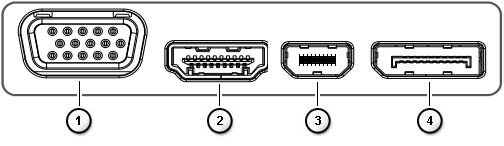
Oppsummering
Å sette opp to skjermer på datamaskinen din kan forbedre arbeidsflyten din og gi deg mer skjermområde. Følg disse trinnene for å sette opp to skjermer:
- Sjekk grafikkortet ditt for støtte til dobbel skjermvisning.
- Koble til skjermene ved hjelp av riktige kabler eller adaptere.
- Justér skjerminnstillinger i operativsystemet.
- Tilpass skjermene etter dine preferanser.
- Test skjermene for å sikre at alt fungerer som det skal.
Med riktig konfigurasjon og tilpasning kan du dra nytte av to skjermer og forbedre produktiviteten på datamaskinen din.